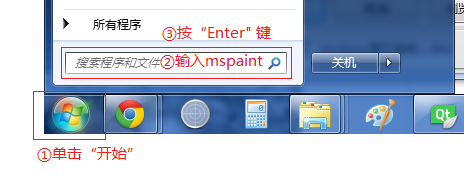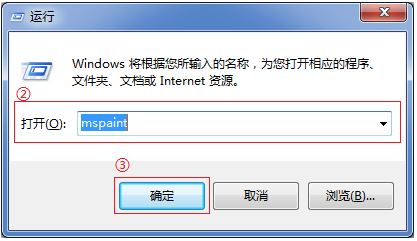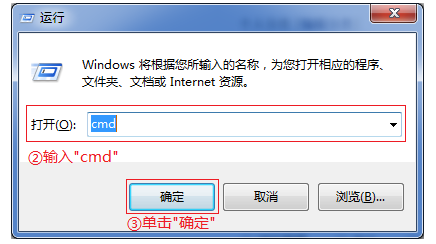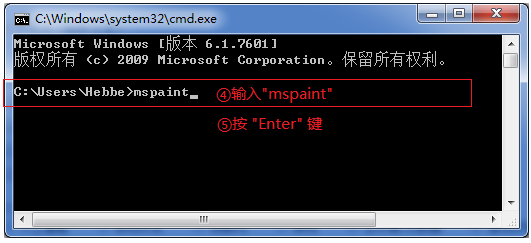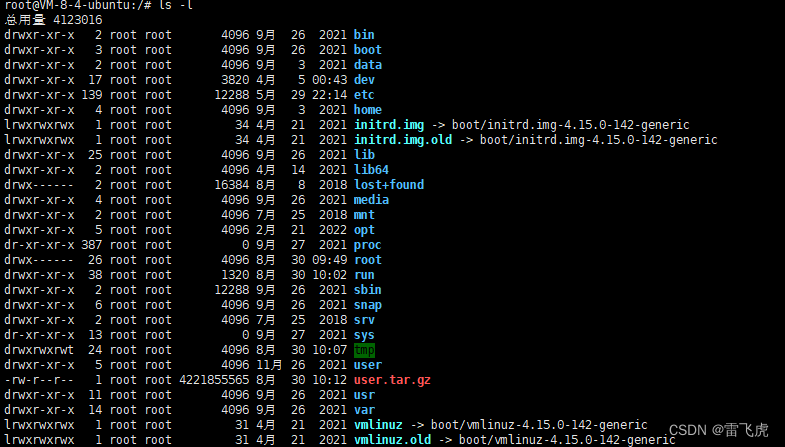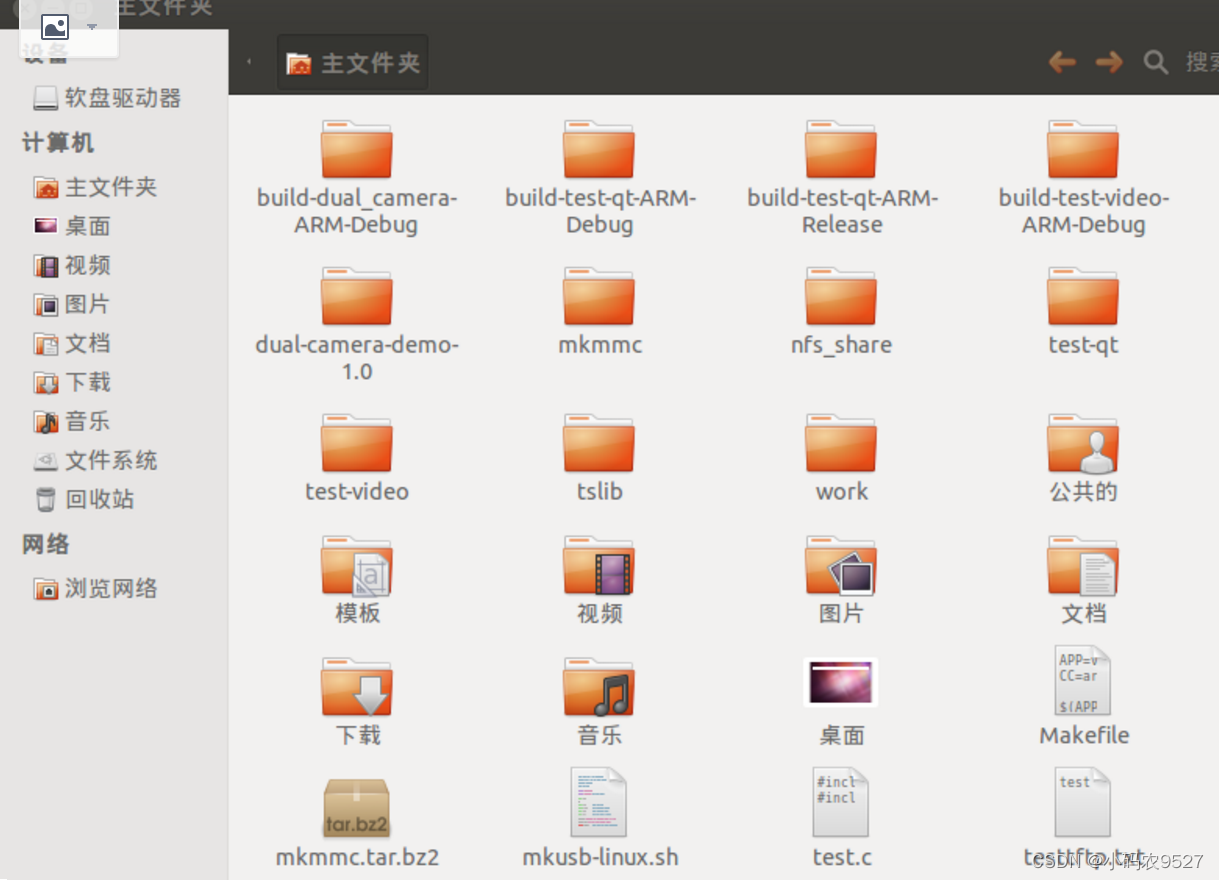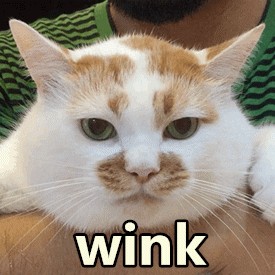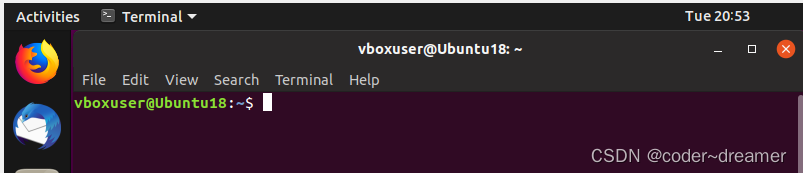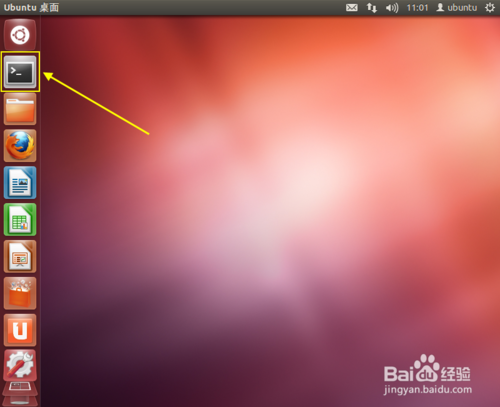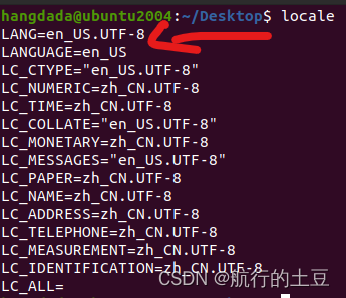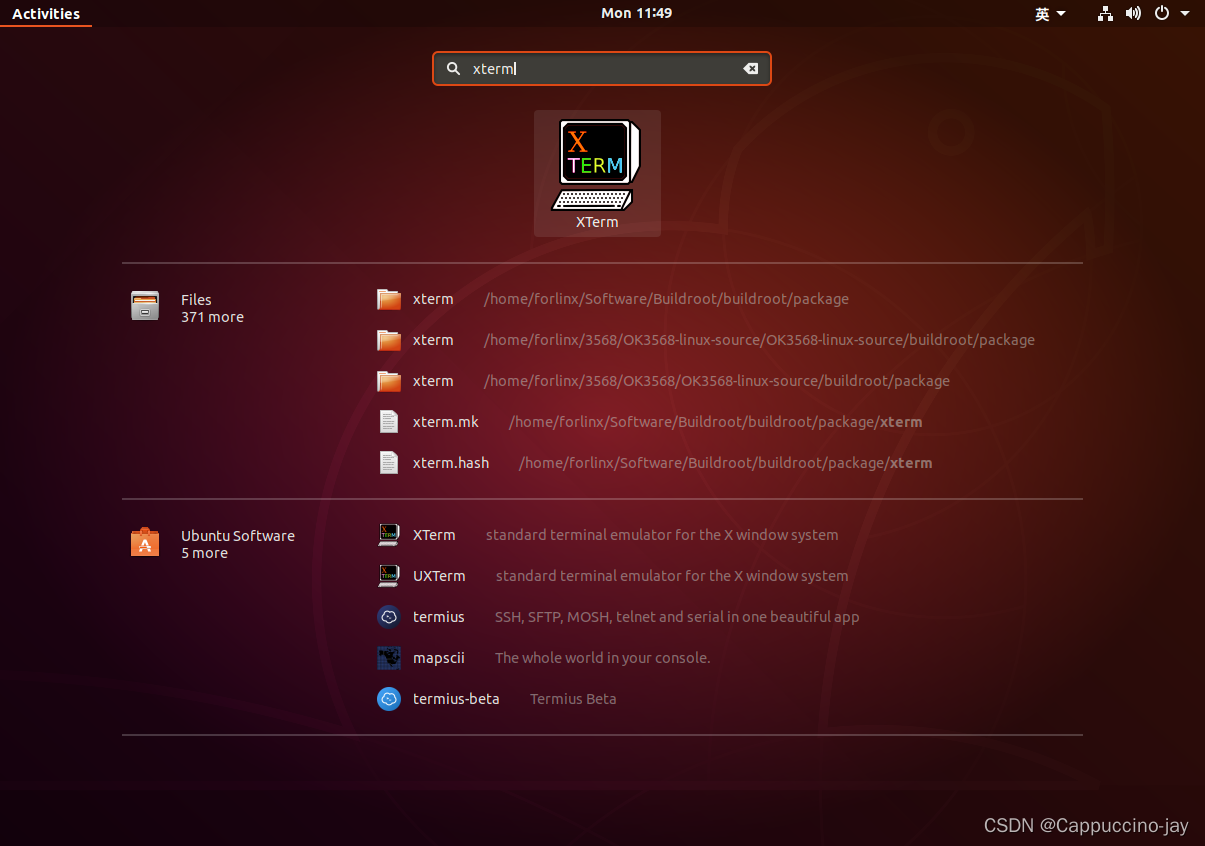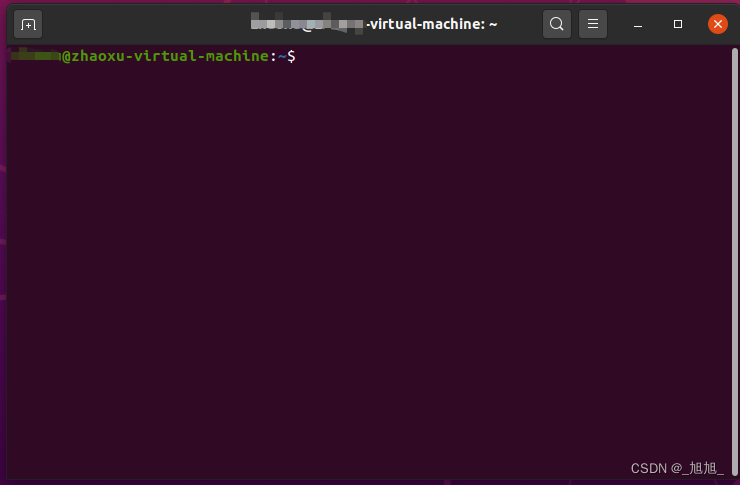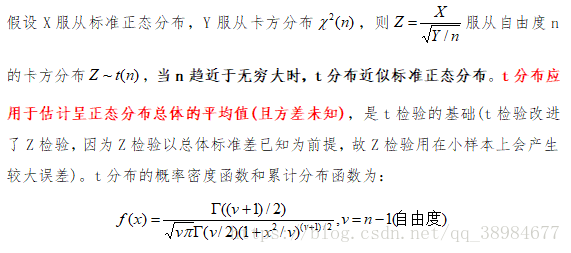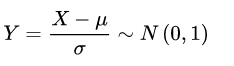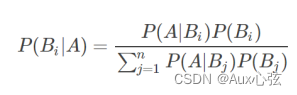描述:
在日常工作学习中,可能会常用到windows系统自带的计算器、记事本、画图等小工具,本文将介绍如何使用命令快速打开这些小工具。
1、快速启动画图工具
在以下三个地方输入画图工具命令:mspaint ,然后按“Enter”或“确定”即可。
1 > 单击 “开始”→ 输入“mspaint” → 按“Enter”键
2 > “Windows键 + R 键” → 输入“mspaint” → 单击“确定”
3 > “Windows键 + R 键” → 输入“cmd” → 单击“确定”,在命令工作台输入“mspaint” → 按“Enter”键
2、Windows 启动服务命令大全
其他命令启动方式同上,不多说了,直接附上Windows服务命令大全:
1.gpedit.msc-----组策略
2. sndrec32-------录音机
3. nslookup-------IP地址侦测器
4. explorer-------打开资源管理器
5. logoff---------注销命令
6. tsshutdn-------60秒倒计时关机命令
7. lusrmgr.msc----本机用户和组
8. services.msc---本地服务设置
9. oobe/msoobe /a----检查XP是否激活
10. notepad--------打开记事本
11. cleanmgr-------垃圾整理
12. net start messenger----开始信使服务
13. compmgmt.msc---计算机管理
14. net stopmessenger-----停止信使服务
15. conf-----------启动netmeeting
16. dvdplay--------DVD播放器
17. charmap--------启动字符映射表
18. diskmgmt.msc---磁盘管理实用程序
19. calc-----------启动计算器
20. dfrg.msc-------磁盘碎片整理程序
21. chkdsk.exe-----Chkdsk磁盘检查
22. devmgmt.msc--- 设备管理器
23. regsvr32 /u *.dll----停止dll文件运行
24. drwtsn32------ 系统医生
25. rononce -p ----15秒关机
26. dxdiag---------检查DirectX信息
27. regedt32-------注册表编辑器
28. Msconfig.exe---系统配置实用程序
29. rsop.msc-------组策略结果集
30. mem.exe--------显示内存使用情况
31. regedit----注册表
32. winchat--------XP自带局域网聊天
33. progman--------程序管理器
34. winmsd---------系统信息
35. perfmon.msc----计算机性能监测程序
36. winver---------检查Windows版本
37. sfc /scannow-----扫描错误并复原
38. taskmgr-----任务管理器(2000/xp/2003 )
40. wmimgmt.msc----打开windows管理体系结构(WMI)
41. wupdmgr--------windows更新程序
42. wscript--------windows脚本宿主设置
43. write----------写字板
44. winmsd---------系统信息
45. wiaacmgr-------扫描仪和照相机向导
47. mem.exe--------显示内存使用情况
48. Msconfig.exe---系统配置实用程序
49. mplayer2-------简易widnows media player(媒体播放机)
50. mspaint--------画图板
51. mstsc----------远程桌面连接
53. magnify--------放大镜实用程序
54. mmc------------打开控制台
55. mobsync--------同步命令
56. dxdiag---------检查DirectX信息
57. drwtsn32------ 系统医生
58. devmgmt.msc--- 设备管理器
59. dfrg.msc-------磁盘碎片整理程序
60. diskmgmt.msc---磁盘管理实用程序
61. dcomcnfg-------打开系统组件服务
62. ddeshare-------打开DDE共享设置
63. dvdplay--------DVD播放器
64. net stop messenger-----停止信使服务
65. net start messenger----开始信使服务
66. notepad--------打开记事本
67. nslookup-------网络管理的工具向导
68. ntbackup-------系统备份和还原
69. narrator-------屏幕“讲述人”
70. ntmsmgr.msc----移动存储管理器
71. ntmsoprq.msc---移动存储管理员操作请求
72. netstat -an----(TC)命令检查接口
73. syncapp--------创建一个公文包
74. sysedit--------系统配置编辑器
75. sigverif-------文件签名验证程序
76. sndrec32-------录音机
77. shrpubw--------创建共享文件夹
78. secpol.msc-----本地安全策略
79. syskey---------系统加密,一旦加密就不能解开,保护windows xp系统的双重密码
80. services.msc---本地服务设置
81. sndvol32-------音量控制程序
82. sfc.exe--------系统文件检查器
83. sfc /scannow---windows文件保护
84. tsshutdn-------60秒倒计时关机命令
85. tourstart------xp简介(安装完成后出现的漫游xp程序)
86. taskmgr-----任务管理器
87. eventvwr-------事件查看器
88. eudcedit-------造字程序
89. explorer-------打开资源管理器
90. packager-------对象包装程序
91. perfmon.msc----计算机性能监测程序
92. progman--------程序管理器
93. regedit.exe----注册表
94. rsop.msc-------组策略结果集
95. regedt32-------注册表编辑器
96. rononce -p ----15秒关机
97. regsvr32 /u *.dll----停止dll文件运行
98. regsvr32 /u zipfldr.dll------取消ZIP支持
99. cmd.exe--------CMD命令提示符
100. chkdsk.exe-----Chkdsk磁盘检查
101. certmgr.msc----证书管理实用程序
102. calc-----------启动计算器
103. charmap--------启动字符映射表
104. cliconfg-------SQL SERVER 客户端网络实用程序
105. Clipbrd--------剪贴板查看器
106. conf-----------启动netmeeting
107. compmgmt.msc---计算机管理
108. cleanmgr-------垃圾整理
109. ciadv.msc------索引服务程序
110. osk------------打开屏幕键盘
111. odbcad32-------ODBC数据源管理器
112. oobe/msoobe /a----检查XP是否激活
113. lusrmgr.msc----本机用户和组
114. logoff---------注销命令
115. iexpress-------木马捆绑工具,系统自带
116. nslookup-------IP地址侦测器
117. fsmgmt.msc-----共享文件夹管理器
118. utilman--------辅助工具管理器